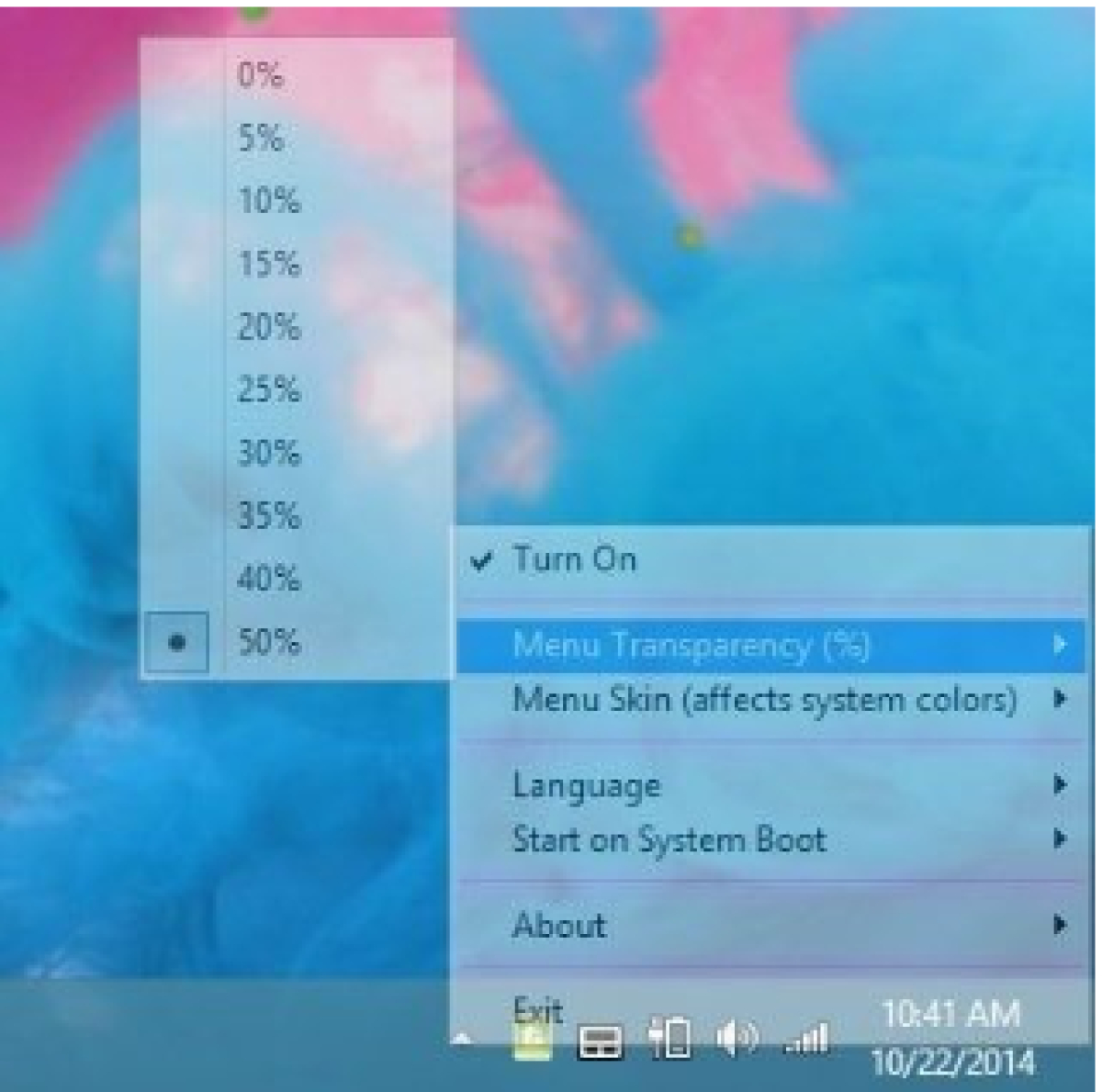Cómo tener el menú contextual transparente en Windows
Menú contextual transparente en Windows
Tener el menú contextual invisible a ciertas personas les parece más elegante y les da una sensación de fluidez y es por eso que se ha hecho tan famoso en los últimos años tener esta opción.
Como activar el menú contextual transparente
Tenemos 2 opciones para poder activarlo, podemos hacerlo mediante un script que podemos descargar desde GitHub (tendréis el enlace más abajo) o directamente instalando un programa en nuestro ordenador.
Opción 1: Activarlo mediante script
Esta opción es la más recomendable, ya que es la opción más nueva y la que no debería de dar ningún problema de compatibilidad
Aquí te dejo los pasos para realizarlo:
1. Debemos ir a este enlace en GitHub y descargar el archivo comprimido que tendremos disponible.
2. Descomprimimos el archivo en la ubicación que queramos.
3. tendremos 2 cosas descargadas, un archivo DLL y un inyector, y seleccionaremos el inyector.
4. Se nos abrirá el CMD y deberemos hacer darle a cualquier tecla del teclado y se nos cerrará.
5. En unos segundos debería activarse el menú contextual invisible y ya lo tendríamos.
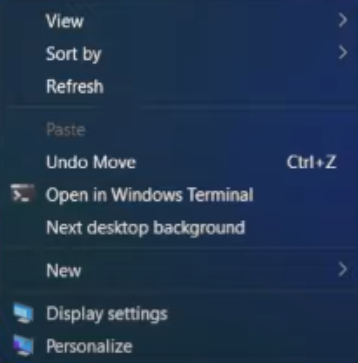
¿Merece la pena esta opción mediante script?
En mi opinión sí merece la pena, ya que te da una sensación de fluidez y mejor organización de tu ordenador, aunque sí que es verdad que tiene algo de retraso, pero teniendo en cuenta que es gratuito, superfácil de activar y que queda realmente bien me parece una buena opción.
Opción 2: Instalar Moo0 Transparent Menu
Este programa está más orientado a versiones de Windows, algo antiguas como Windows XP, Vista, Windows Server 2008 y Windows 7, y es por eso que recomiendo más la opción de arriba, ya que esa se ha probado en Windows 10 y Windows 11, igualmente aquí te dejo los pasos para hacerlo con Moo0 Transparent Menu:
1. Debemos de ir a este enlace y buscar la opción de descargar
2. Una vez descargado en nuestro ordenador debemos de ejecutarlo
3. Debemos buscar en la pestaña “Menú contextual”, la sección “Transparencia”.
4. Mueve el control deslizante para elegir el nivel de transparencia que tú quieras tener, puedes elegir entre 0% que es completamente opaco, y 100% que sería completamente transparente.
5. De manera opcional puedes cambiar el color de la transparencia en “Menú contextual” y eliges el cuadro de color que quieres que tenga o crear tu el color que prefieras.
6. Aplica los cambios

¿Merece la pena esta opción mediante la instalación de un programa?
Esta opción en mi opinión sigue siendo recomendable, pero es preferible la anterior, ya que, en este caso, la transparencia no es muy natural por así decirlo, porque primero aparece el color de nuestro tema y después ya se pone transparente y da una sensación algo falsa, igualmente teniendo en cuenta que es gratis y que funciona a día de hoy me parece una buena opción.
Fuentes:
https://itstechbased.com/how-to-enable-the-transparent-effect-on-any-context-menu-in-windows-11/
https://www.softzone.es/windows/como-se-hace/usar-menu-contextual-clasico-windows-11/
Cristian Mihai - Tetuán de las Victorias
Si tienes alguna duda o deseas saber más acerca de este tema, no dudes en contactarnos:
DataSystem
Metro Manuel Becerra
Calle Doctor Esquerdo 12, local 6
28028 Madrid
Fijo: 910174686
Móvil: 661531890
Email: Esta dirección de correo electrónico está siendo protegida contra los robots de spam. Necesita tener JavaScript habilitado para poder verlo.